Använda praktiska displayfunktioner
Du kan visa flera foton samtidigt, ange datumet för valda foton (datumet då data ändrades senaste) och byta fotogrupp.
 Visa flera foton när du vill välja foto
Visa flera foton när du vill välja foto
Visa flera foton när du vill välja foto
Följande skärm visas när du knackar på  på fotovalsskärmen.
på fotovalsskärmen.
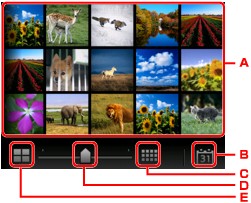
-
Knacka på fotot du vill skriva ut. Då återgår pekskärmen till visning av ett foto.
-
Visa foton med datum genom att knacka.
-
Öka antalet visade foton genom att knacka. (54 foton)
-
Dra när du vill byta antalet visade foton till 6, 15 eller 54 foton.
-
Minska antalet visade foton genom att knacka. (6 foton)
Anger datumet för fotoval
Följande skärm visas när du knackar på  på fotovalsskärmen.
på fotovalsskärmen.
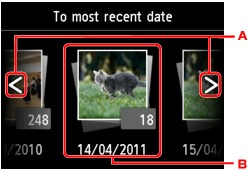
-
Välj datum (datum för senast ändrade data) genom att knacka.
-
Knacka på datumet som ska visas.
Fotona på datumet visas.
 Obs!
Obs!
-
Datumet visas enligt inställningen för Datumvisning (Date display format) i Enhetens användarinställningar (Device user settings) under Enhetsinställningar (Device settings) under Konfiguration (Setup).
Zooma in i fotot
Följande skärm visas när du knackar på  på fotovalsskärmen.
på fotovalsskärmen.
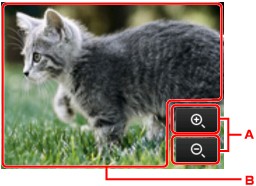
-
Byt till förstoringen genom att knacka.
-
Flytta visningspositionen genom att dra.
Växla fotogrupp
 Obs!
Obs!
-
Om det finns fler än 2 000 foton på USB-flashenheten delas bilderna automatiskt upp i grupper om 2 000 i omvänd kronologisk ordning (datumet för senaste ändringen).
Följande skärm visas när du knackar på  på fotovalsskärmen.
på fotovalsskärmen.
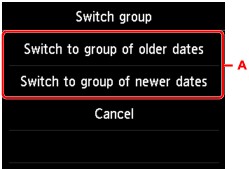
-
Växla fotogrupp genom att knacka.

